Bạn có muốn làm cho các biểu mẫu WordPress của mình dễ điền hơn và tiết kiệm thời gian khi xây dựng chúng không? Các trường tự động điền là câu trả lời! Với WPForms, bạn có thể dễ dàng tạo các lựa chọn trường động tự động sử dụng thông tin như loại bài đăng hoặc sản phẩm để điền các tùy chọn vào trường biểu mẫu của bạn. Điều này làm cho biểu mẫu trở nên thân thiện và hiệu quả hơn với người dùng, đồng thời cũng có thể giúp bạn thu thập dữ liệu chính xác hơn.
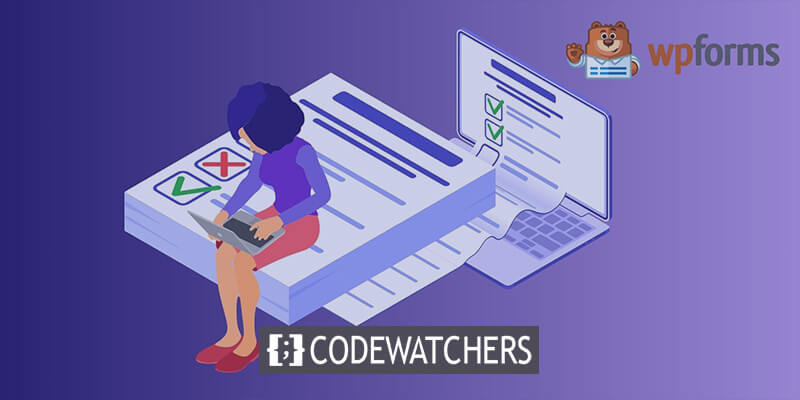
Nếu bạn đang tìm cách làm cho biểu mẫu WordPress của mình dễ điền hơn và tiết kiệm thời gian, thì các trường điền tự động là cách tốt nhất. WPForms giúp bạn dễ dàng thiết lập tính năng này và chúng tôi sẽ hướng dẫn bạn cách thực hiện trong bài viết này.
Trong bài viết này, chúng tôi sẽ hướng dẫn bạn cách thiết lập các trường tự động điền trong WPForms. Chúng tôi cũng sẽ cung cấp một số mẹo sử dụng tính năng này để cải thiện biểu mẫu của bạn.
Lựa chọn trường động là gì?
Lựa chọn trường động là một phản hồi biểu mẫu được điền tự động cho khách truy cập trang web của bạn. Thay vì yêu cầu họ nhập từng câu trả lời theo cách thủ công, bạn có thể định cấu hình WPForms để tự động đưa ra các tùy chọn.
Tạo trang web tuyệt vời
Với trình tạo trang miễn phí tốt nhất Elementor
Bắt đầu bây giờCác trường động có thể giúp giảm việc bỏ qua biểu mẫu bằng cách điền trước các tùy chọn thường được chọn. Điều này cũng cải thiện độ chính xác vì khách truy cập không phải nhập thông tin theo cách thủ công. Biểu mẫu luôn được cập nhật khi WPForms lấy các mục mới nhất.
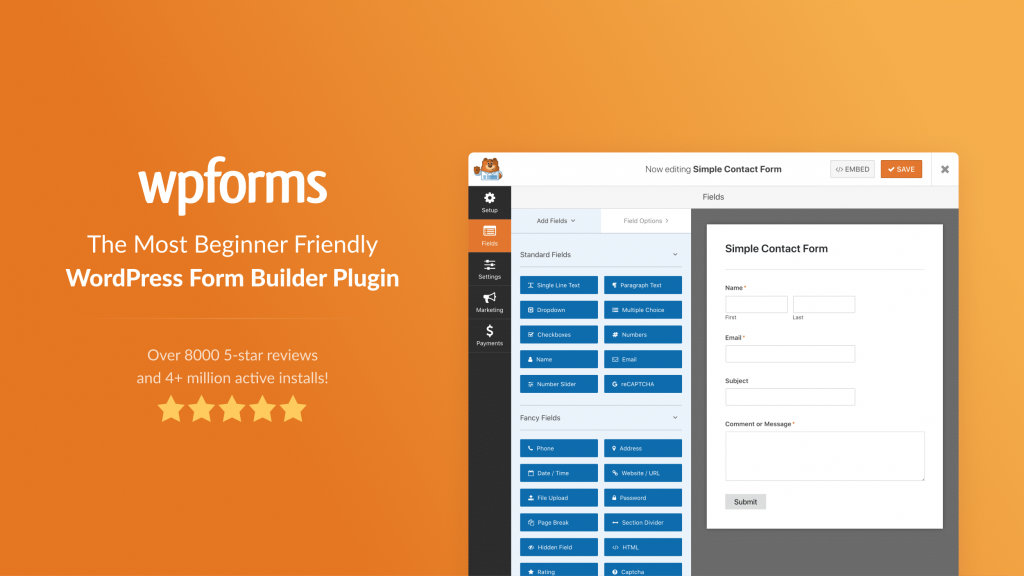
Bạn có thể thêm các lựa chọn động vào các trường thả xuống, nhiều lựa chọn và hộp kiểm trong WPForms bằng cách sử dụng trình tạo kéo và thả dễ dàng. Chúng hoàn hảo cho:
- Các sản phẩm WooC Commerce trên biểu mẫu hỗ trợ,
- Danh sách bất động sản trên một mẫu yêu cầu,
- Cơ hội việc làm trên một ứng dụng,
- Giống vật nuôi tại phòng khám thú y,
- Tùy chọn dịch vụ trên biểu mẫu liên hệ.
Lợi ích chính là nó làm cho các biểu mẫu trở nên thông minh hơn và được tùy chỉnh hơn cho phù hợp với nhu cầu kinh doanh của bạn. Các lựa chọn động tự động điền các tùy chọn có liên quan để giúp khách truy cập điền vào biểu mẫu dễ dàng hơn.
Cách tự động điền các trường trong biểu mẫu WordPress
Việc thêm các sản phẩm WooC Commerce được điền tự động vào biểu mẫu liên hệ bằng WPForms thật dễ dàng. Thực hiện theo các bước sau:
- Cài đặt plugin WPForms
- Thêm trường động vào biểu mẫu của bạn và chọn các sản phẩm WooC Commerce làm nguồn lựa chọn
- Xuất bản biểu mẫu liên hệ WPForms của bạn
Bây giờ các sản phẩm sẽ tự động được điền vào trường biểu mẫu. Hướng dẫn này sẽ hướng dẫn từng bước quy trình.
Cài đặt Plugin WPForms
Đầu tiên, chúng ta cần cài đặt và kích hoạt plugin WPForms . Sau khi cài đặt, chúng ta cần thêm một biểu mẫu mới.
Đầu tiên, hãy truy cập WPForms » Thêm mới.
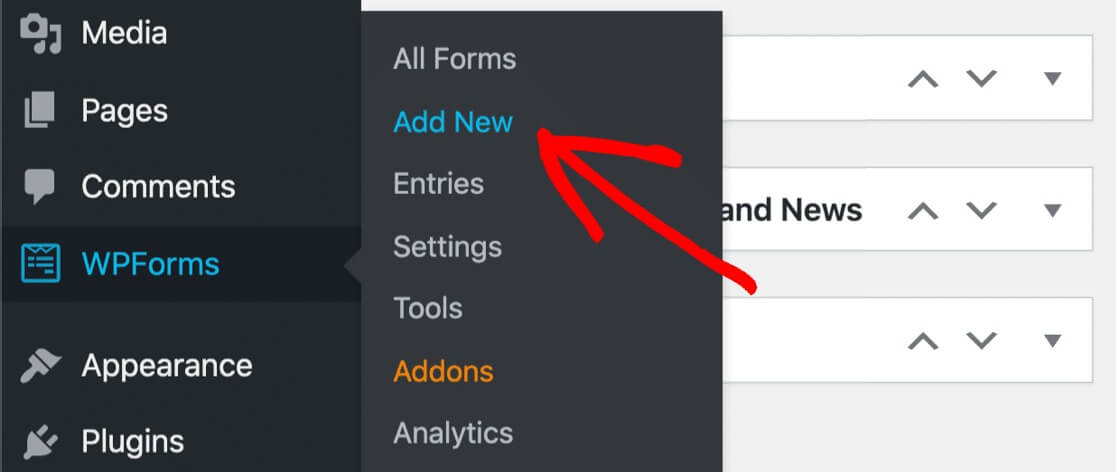
Nhập tên cho biểu mẫu của bạn ở đầu WPForms khi nó mở ra.

Tiếp theo, hãy bắt đầu bằng cách nhấp vào mẫu biểu mẫu liên hệ đơn giản.

Trình tạo biểu mẫu sẽ xuất hiện dưới dạng cửa sổ toàn màn hình khi bạn nhấp vào nó. Biểu mẫu liên hệ cơ bản đã có các trường sau:
- Tên
- Một tin nhắn hoặc bình luận
Kéo trường thả xuống, sau đó thêm các tùy chọn câu trả lời được tạo tự động.
Kéo trường thả xuống vào bản xem trước biểu mẫu bên phải bằng cách nhấp vào trường đó và kéo vào đó.
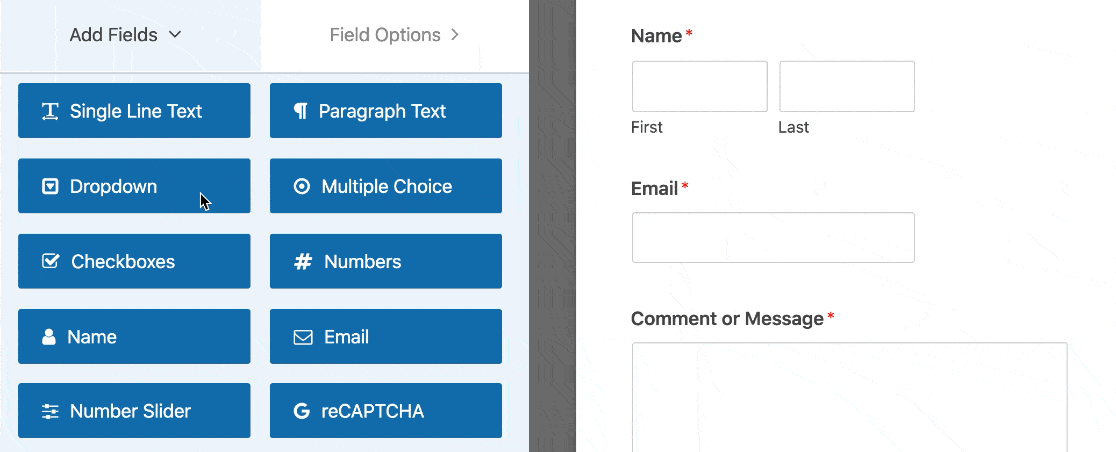
Tiếp theo, nhấp một lần để hiển thị cài đặt ở bên trái sau khi mở danh sách thả xuống của bạn. Hãy thay đổi nhãn này để phản ánh chính xác hơn những gì có trong danh sách thả xuống.
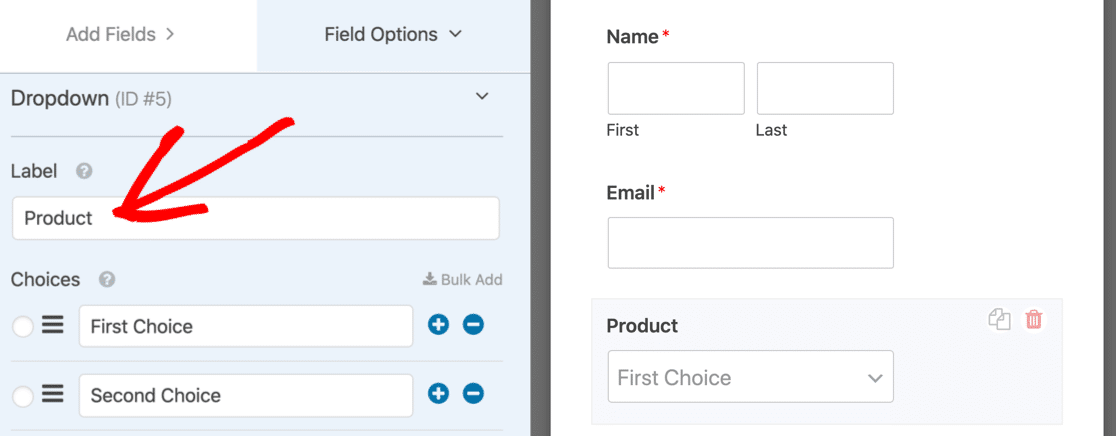
Mở rộng Tùy chọn nâng cao một lúc khi bạn cuộn xuống. Để làm cho biểu mẫu này dễ hoàn thành hơn, chúng tôi sẽ chọn hai tùy chọn sau:
Phong cách - Vì nó cho phép người dùng tìm kiếm trong danh sách nên chúng tôi sẽ chọn lựa chọn Hiện đại. Đây là một phương pháp tuyệt vời để đơn giản hóa đáng kể việc sử dụng danh sách thả xuống rất dài. Để cho phép khách truy cập của bạn chọn từ nhiều tùy chọn, bạn có thể dễ dàng tạo danh sách thả xuống nhiều lựa chọn.
Trình giữ chỗ - Đặt trình giữ chỗ cho một trường luôn là một bước đi thông minh. Mặc dù trình giữ chỗ dường như là tùy chọn mặc định nhưng khách truy cập không thể chọn nó. Đây là một kỹ thuật tuyệt vời để đảm bảo rằng phản hồi đầu tiên trong danh sách không được chọn tự động.
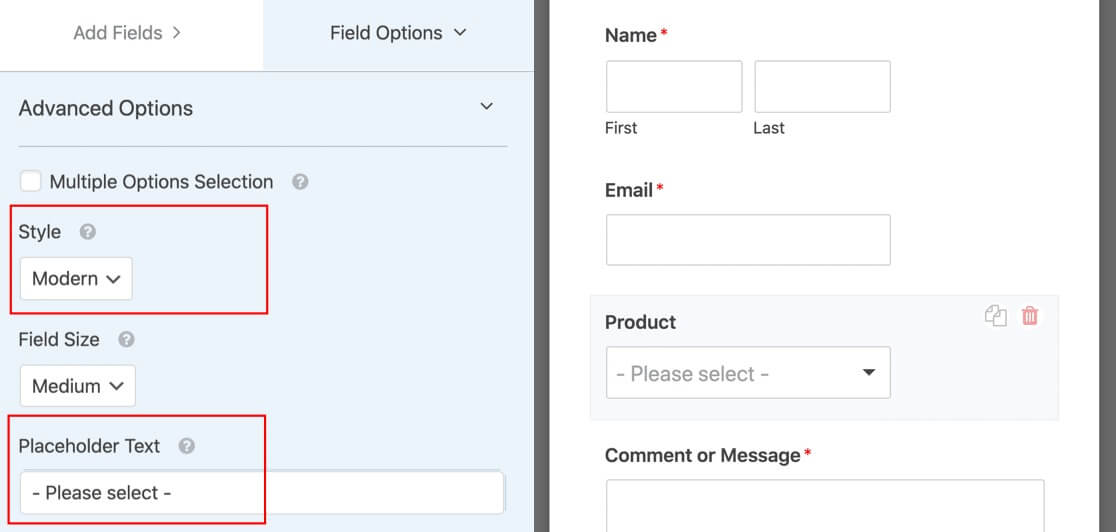
Bây giờ chúng tôi đã sẵn sàng để thêm các lựa chọn trường động.
Thêm trường tự động điền của bạn
Các tùy chọn sẽ hiển thị trong danh sách thả xuống bây giờ sẽ được cấu hình.
Bạn không cần phải bận tâm đến việc điền tất cả các câu trả lời khi sử dụng tùy chọn trường động. WPForms sẽ thay mặt bạn chọn từng lựa chọn.
Có hai tùy chọn khả dụng khi bạn mở rộng Tùy chọn nâng cao trong danh sách thả xuống của mình: Loại bài đăng và Phân loại.
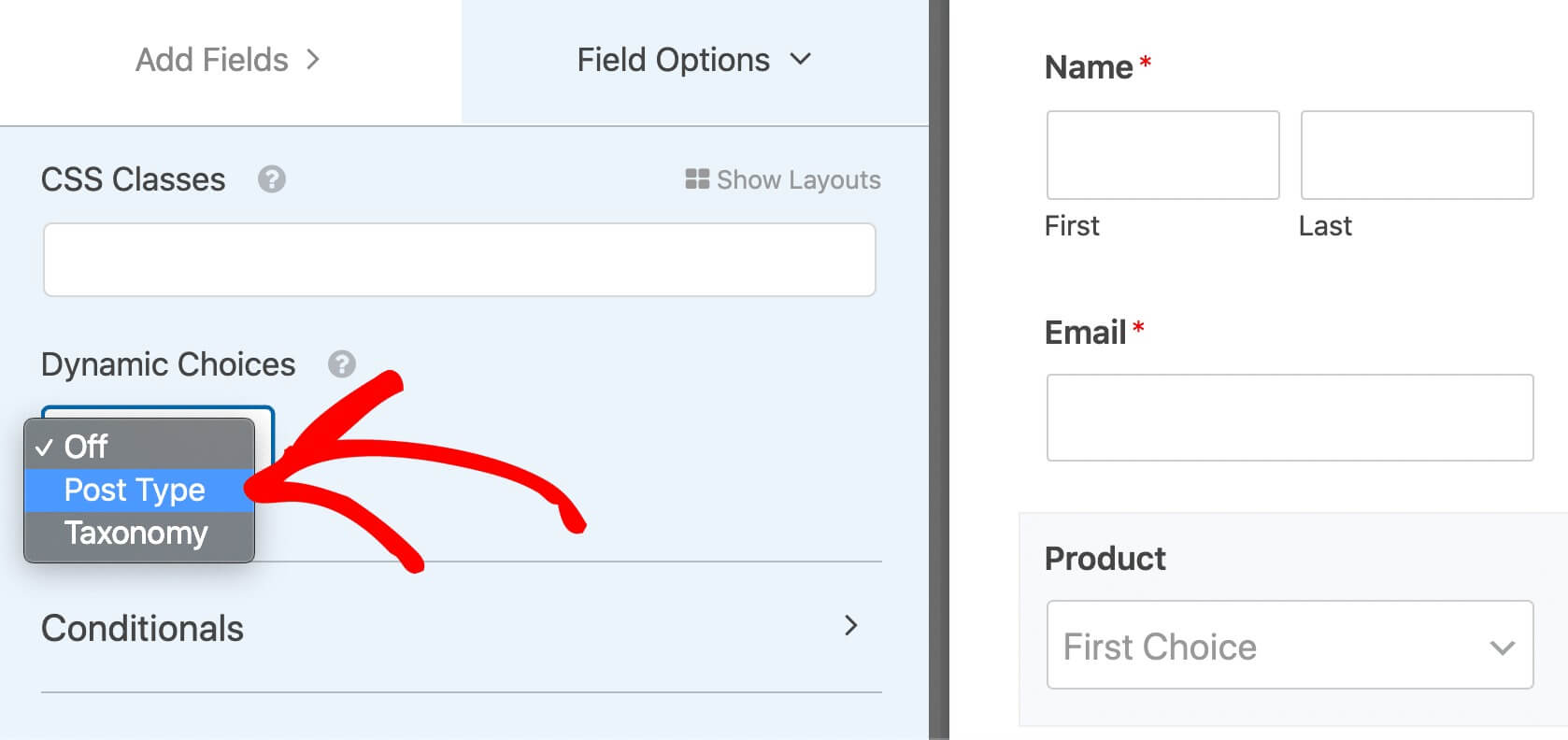
Loại bài đăng cho phép bạn sử dụng Nguồn loại bài đăng động để tự động điền vào trường. Các tùy chọn trong danh sách thả xuống thứ hai ở trên có thể giống với các tùy chọn này trên cửa hàng WooC Commerce:
- Bài đăng – Danh sách tất cả các bài đăng trên blog trên trang web của bạn.
- Trang – Liệt kê tất cả các trang trên trang web của bạn.
- Sản phẩm - Danh sách mọi mặt hàng có sẵn trong cửa hàng của bạn.
Tất cả đều là loại bài. Nếu bạn có bất kỳ loại bài đăng tùy chỉnh nào được thiết lập, bạn có thể sử dụng chúng. Do thực tế là chúng tôi đã thiết lập thêm hai loại bài đăng tùy chỉnh nên chúng tôi có một vài lựa chọn thay thế bổ sung để chọn, chẳng hạn:
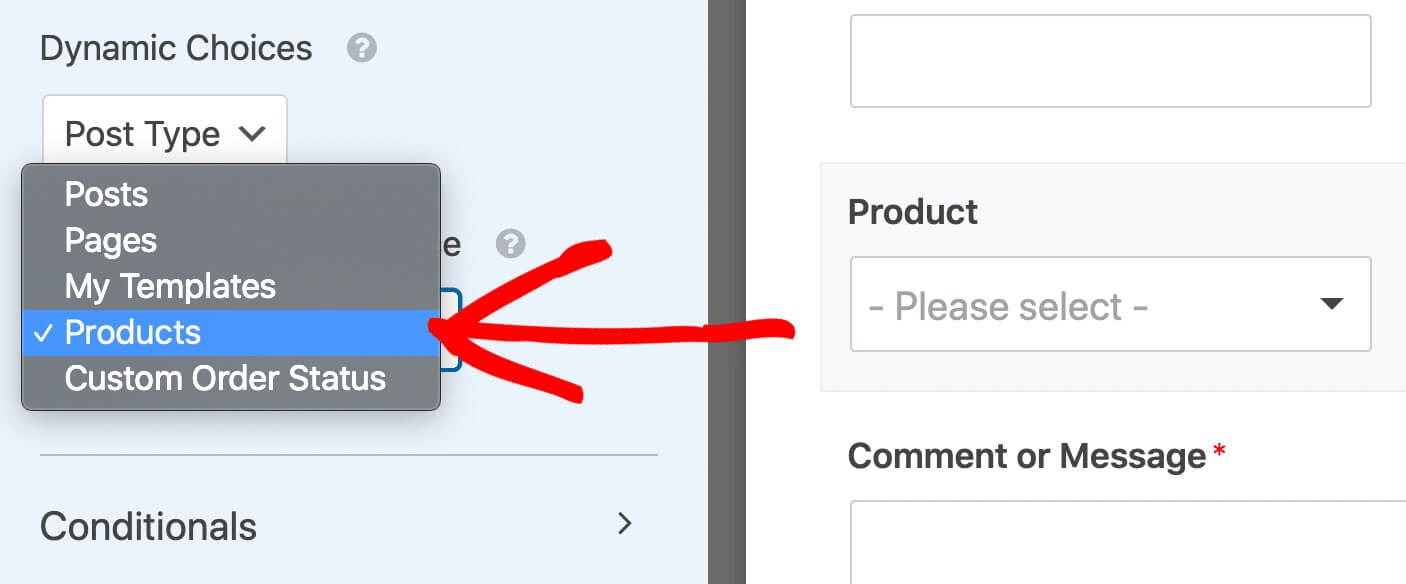
Hãy xem xét phương pháp thay thế mà bạn có thể sử dụng để tự động điền vào các trường biểu mẫu của mình.
Bạn sẽ thấy danh sách thả xuống thứ hai có tên Nguồn phân loại động nếu bạn chọn tùy chọn thứ hai trong danh sách thả xuống, Phân loại.
Các tùy chọn như thế này có thể được chọn từ danh sách thả xuống thứ hai:
- Thẻ bài đăng trên blog - Kéo tất cả các tên thẻ được sử dụng trên bài đăng trên blog của bạn.
- Danh mục blog - Chọn từ các danh mục bạn đã tạo cho nội dung blog của mình.
- Danh mục sản phẩm - Điền vào trường các danh mục sản phẩm Thương mại điện tử của bạn.
- Thẻ sản phẩm - Sử dụng thẻ sản phẩm bạn đã thêm vào các tùy chọn điền.
- Loại sản phẩm - Hiển thị các biến thể hoặc loại sản phẩm dưới dạng lựa chọn.
Chúng tôi cũng có phân loại Thương hiệu mà chúng tôi có thể sử dụng để tự động điền trường của mình trong trường hợp này vì chủ cửa hàng đã triển khai plugin để nhóm sản phẩm theo thương hiệu.
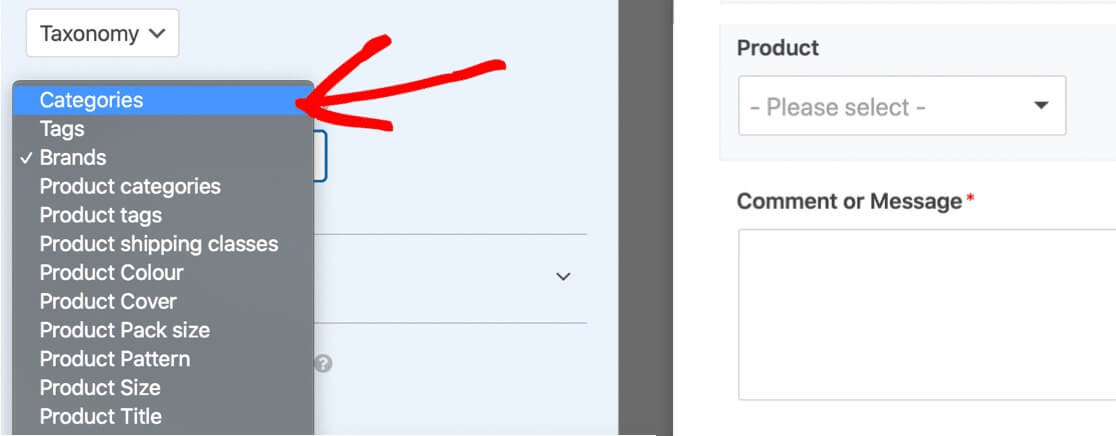
Trong hướng dẫn này, chúng ta sẽ chọn Loại bài đăng, tiếp theo là Sản phẩm. Điều này sẽ bao gồm một danh sách mọi mặt hàng chúng tôi bán.
Các trường được điền tự động đôi khi có rất nhiều tùy chọn. Hãy xem hướng dẫn của chúng tôi để loại trừ mọi thứ khỏi các trường được điền tự động nếu bạn muốn xóa các mục khỏi menu.
Xuất bản biểu mẫu của bạn
Biểu mẫu của bạn có thể được xuất bản trong một bài đăng, một trang hoặc thanh bên, cùng những nơi khác. Mặc dù mã ngắn có thể được sử dụng cho việc này nhưng chúng tôi khuyên bạn nên sử dụng tùy chọn nhúng.
Bắt đầu bằng cách chọn Nhúng từ menu trên cùng của trình tạo biểu mẫu.
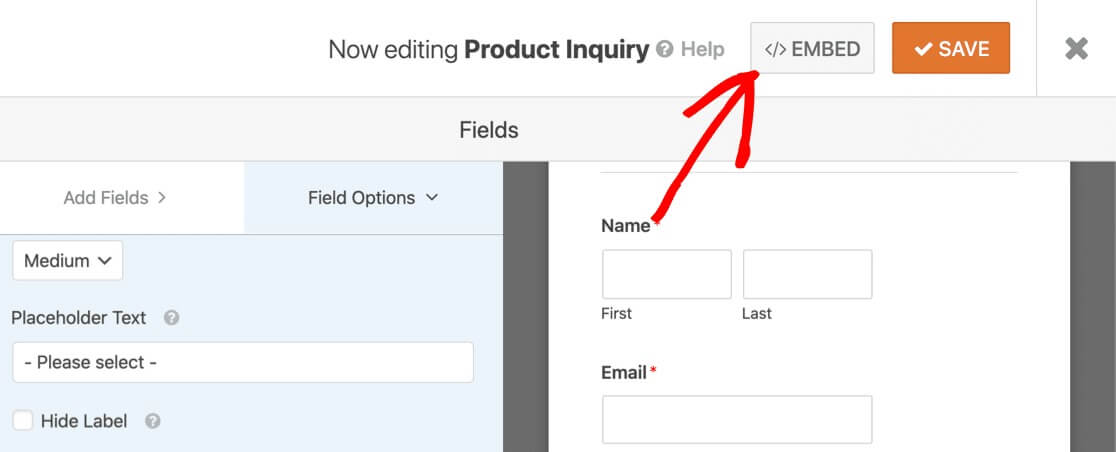
nhấp vào Tạo trang mới sau đó.
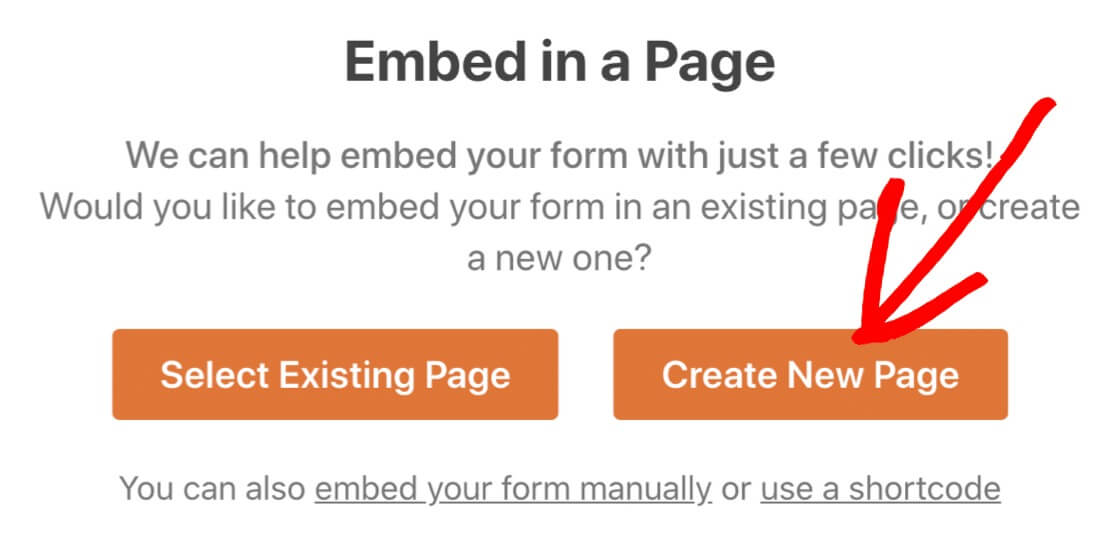
Đặt tên cho trang của bạn rồi nhấp vào Let's Go.
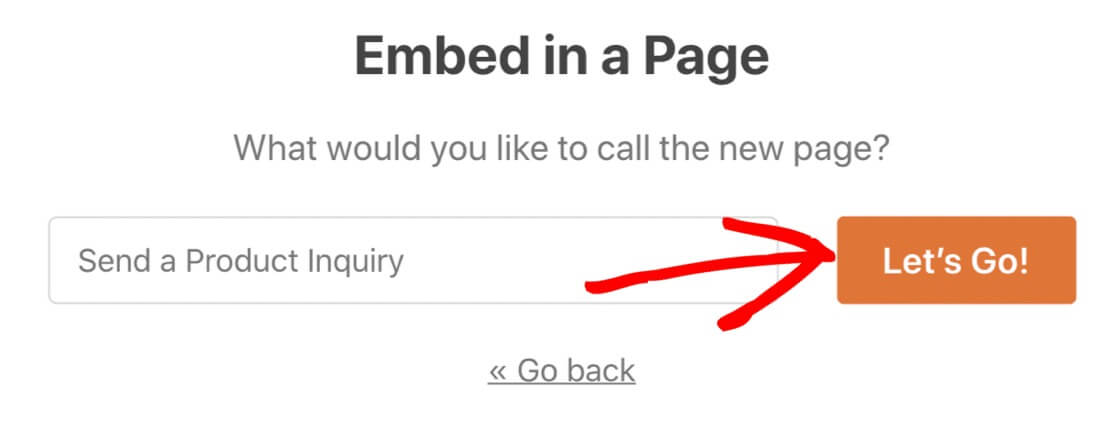
Chỉ cần nhấp vào Xuất bản để phát hành nếu mọi thứ có vẻ ổn.

Tôi xong rồi! Bây giờ có thể gửi biểu mẫu của bạn.
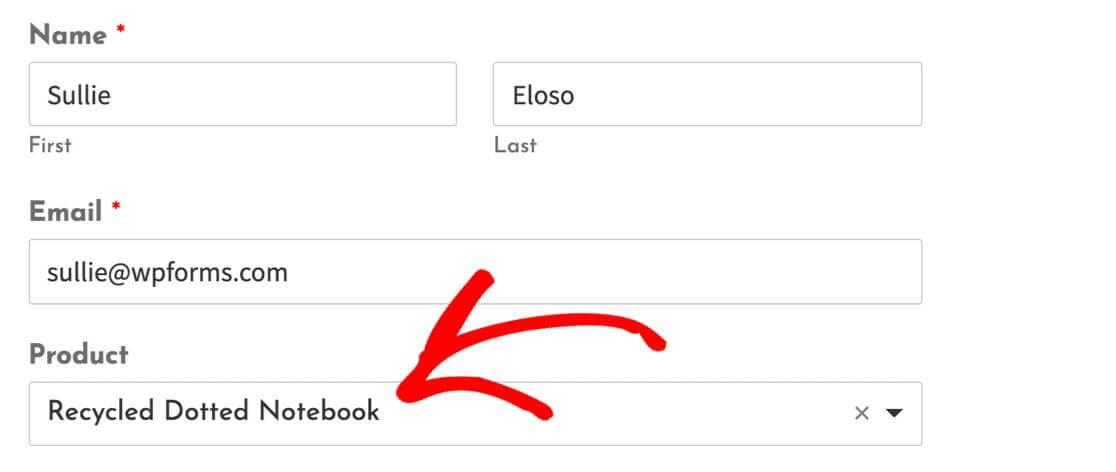
Hãy kiểm tra trường động của bạn ngay bây giờ để bạn có thể bắt đầu nhận truy vấn.
Kết thúc
Sử dụng các trường được điền tự động trong biểu mẫu WordPress của bạn với WPForms là một cách tuyệt vời để tạo các biểu mẫu thông minh hơn, thân thiện hơn với người dùng. Bằng cách kéo các tùy chọn một cách linh hoạt từ nhiều nguồn khác nhau như thẻ, danh mục, sản phẩm, v.v., bạn có thể tùy chỉnh các biểu mẫu cho nội dung của mình và giảm các biểu mẫu bị bỏ rơi. Khách truy cập sẽ đánh giá cao việc không phải nhập thông tin lặp đi lặp lại theo cách thủ công. WPForms giúp bạn dễ dàng thêm các trường động này chỉ bằng vài cú nhấp chuột. Các biểu mẫu được điền sẵn các tùy chọn có liên quan có thể tăng cường chuyển đổi, độ chính xác và trải nghiệm người dùng trên trang web WordPress của bạn.




